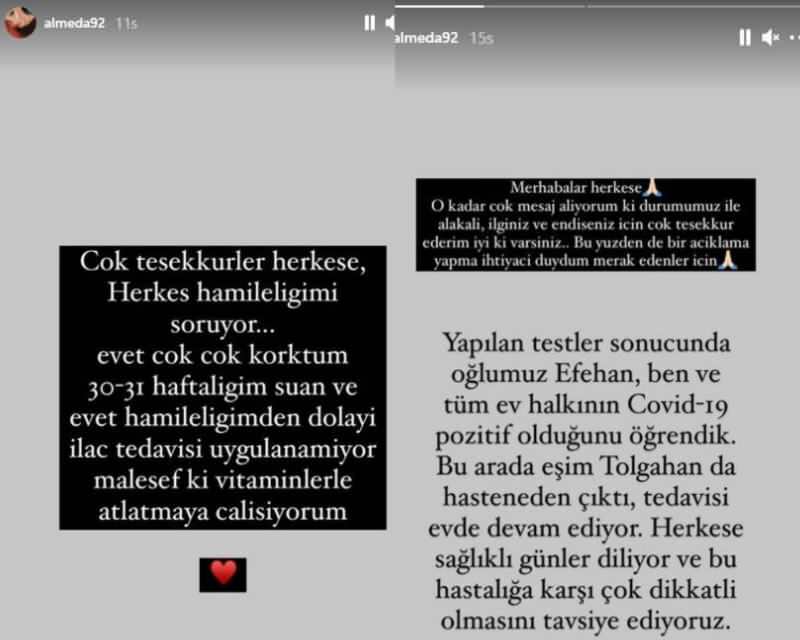Како сакрити формулу у Екцелу
канцеларија Јунак Екцел / / June 17, 2022

Последњи пут ажурирано

Ако делите табелу, можда бисте желели да своју формулу заштитите од радозналих очију. Ево како да сакријете формулу у Екцел-у.
Желите нешто да смислите у Екцел-у? Мораћете да користите формулу. Ако кликнете на ћелију која је садржи, требало би да је видите на траци формуле.
Међутим, може доћи до тренутака када не желите да неко други види ваше Екцел формуле. Можда су превише сложени или садрже поверљиве информације које не желите да делите.
У Екцел-у је могуће сакрити своје формуле, као и заштитити ћелије које их садрже тако да нико други не може да их уређује. Ево како да сакријете формулу у Екцел-у.
Како заштитити лист у Екцелу
Сакривање формула у Екцел-у функционише само када ви укључите заштиту листова. Заштита листа спречава људе да могу да уређују било коју од ћелија које наведете, обезбеђујући да не покваре вашу табелу.
Корисно је знати како то учинити пре него што кренемо даље.
Да бисте заштитили лист у Екцел-у:
- Притисните на траци траке Преглед.
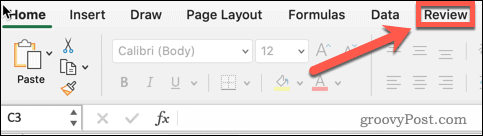
- Кликните Заштитни лист.
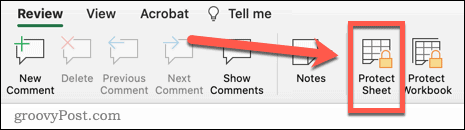
- Унесите лозинку ако је потребно. Ако га не унесете, било ко други ће моћи да скине заштиту са вашег листа у неколико кликова.
- Кликните У реду да наставите.
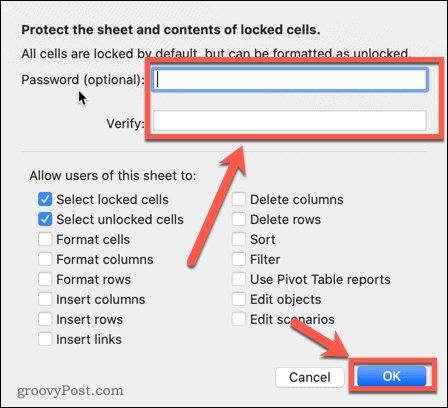
- Заштита листова је сада укључена. Свако ко покуша да измени ћелију ће добити искачућу поруку.
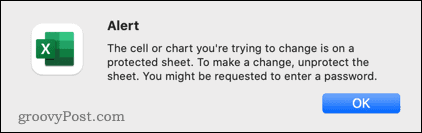
Како уклонити заштиту листа у Екцелу
Када је заштита листа укључена, не можете да уносите промене. Ако желите да уредите свој лист, прво ћете морати да скинете заштиту.
Да бисте уклонили заштиту листа у Екцел-у:
- Притисните Преглед на траци.
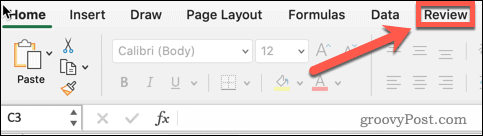
- Затим притисните Уклоните заштиту са листа.
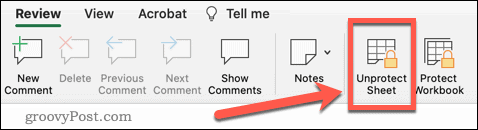
- Ако сте унели лозинку када сте заштитили лист, мораћете да је унесете сада.
- Заштита листова је сада искључена и можете да уносите измене које желите.
Како сакрити формулу у Екцелу закључавањем свих ћелија
Можете сакрити све своје формуле у Екцел-у тако што ћете све ћелије поставити као скривене и закључане, а затим заштитити свој лист. Ово ће сакрити све формуле, али такође значи да ниједна ћелија на вашем листу неће моћи да се уређи.
Да бисте сакрили формулу у Екцелу закључавањем свих ћелија:
- Изаберите празан простор у горњем левом углу листа или притисните Цтрл+А на Виндовс-у (или Цмд+А на Мац-у) да бисте изабрали све ћелије на вашем листу.
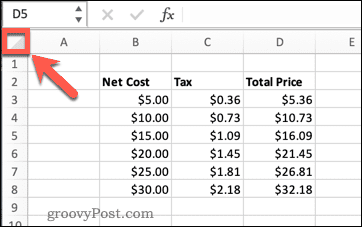
- Кликните десним тастером миша било где у листу и кликните на Формат Целлс, или притисните Цтрл+1 на Виндовс-у или Цмд+1 на Мац-у.
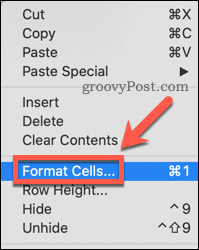
- Кликните на Заштита таб.
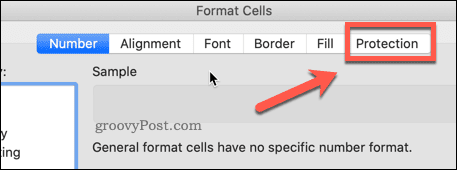
- Уверите се да обоје Закључано и Сакривен проверавају се.
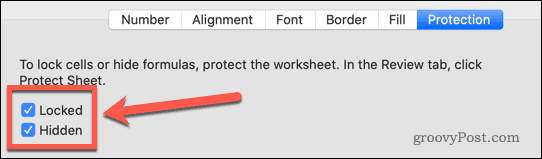
- Кликните У реду.
- Следите упутства за како да заштитите лист у Екцелу изнад.
Ваш лист је сада закључан. Нико не може да уређује ниједну ћелију, а клик на ћелију која садржи формулу не приказује формулу нигде на листу.
Како сакрити формулу у Екцелу закључавањем ћелија формуле
Горњи метод је брз и лак начин да сакријете све формуле, али такође закључава сваку другу ћелију у вашем листу. Ако желите да се друге ћелије могу уређивати, могуће је закључати и сакрити само оне ћелије које садрже формуле.
Да бисте сакрили формулу у Екцел-у закључавањем ћелија формуле:
- Притисните Цтрл+А на Виндовс-у или Цмд+А на Мац-у или кликните на празан простор у самом горњем левом углу листа да бисте изабрали све ћелије.
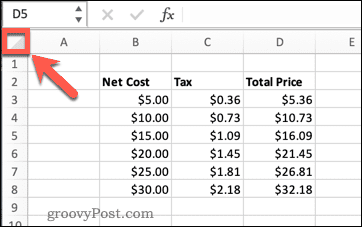
- Притисните Цтрл+1 на Виндовс-у или Цмд+1 на Мац-у или кликните десним тастером миша било где на листу и кликните Формат Целлс.
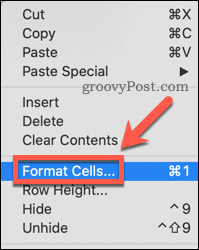
- Изаберите Заштита таб.
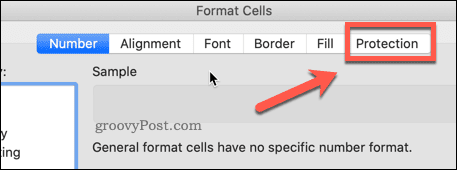
- Осигурајте оба Закључано и скривено нису проверене.
- Видећете да се зелени троуглови појављују на свим ћелијама које садрже формуле. Ово је упозорење да ове ћелије садрже незаштићене формуле.
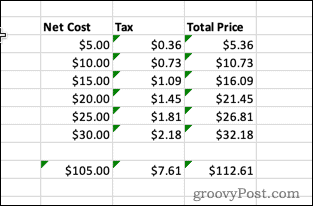
- Поновите корак 1 да бисте изабрали све ћелије.
- Изаберите Кућа на траци.
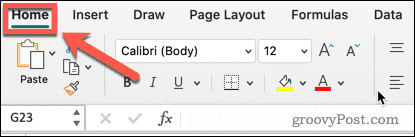
- Кликните Пронађите и изаберите.
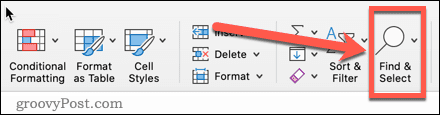
- Изаберите Формуле.
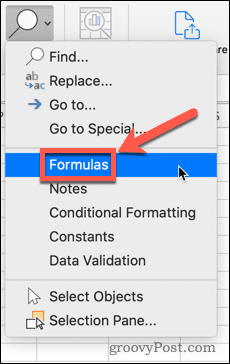
- Сада ће бити изабрана свака ћелија која садржи формулу.
- Кликните десним тастером миша на једну од ћелија и кликните Формат Целлс или користите пречице Цтрл+1 на Виндовс-у или Цмд+1 на Мац-у.
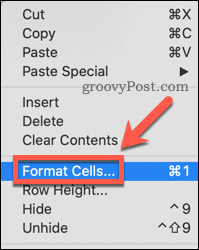
- Кликните на Заштита.
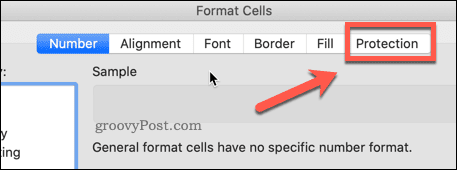
- Проверите оба Закључано и Сакривен затим кликните У РЕДУ.
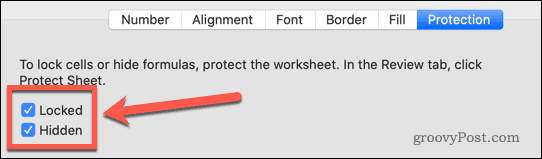
- Пратите горња упутства о томе како заштитити лист у Екцелу.
Сада када сте закључали свој лист, све ћелије се могу уређивати, осим оних које садрже формуле. Ове ћелије су и закључане и њихове формуле су скривене.
Ако желите да сакријете формуле, али такође желите да се те ћелије формуле могу уређивати, пратите горенаведене кораке, али немојте потврдити Закључано.
Креирање Екцел табела за дељење
Знање како да сакријете формулу у Екцел-у омогућава вам да безбедно делите своју табелу, знајући да ваше формуле нису видљиве и да нико не може да их измени или избрише.
Још један ефикасан начин да спречите људе да бришу ваше формуле је да их потпуно уклоните. Ако су бројеви већ збрисани, можете замените формулу резултатом у Екцел-у пошто сама формула више није потребна.
Визуелизација података је такође корисна када делите своје табеле са другима. Учење како да направите кружни графикон или хистограм у Екцел-у омогућава вам да јасније представите своје податке.
Како пронаћи кључ производа за Виндовс 11
Ако треба да пренесете свој кључ производа за Виндовс 11 или га само требате за чисту инсталацију ОС-а,...
Како да обришете Гоогле Цхроме кеш, колачиће и историју прегледања
Цхроме одлично чува вашу историју прегледања, кеш меморију и колачиће како би оптимизовао перформансе прегледача на мрежи. Њено је како да...
Усклађивање цена у продавници: Како доћи до онлајн цена док купујете у продавници
Куповина у продавници не значи да морате да плаћате више цене. Захваљујући гаранцијама усклађености цена, можете остварити попусте на мрежи док купујете у...
Како поклонити Диснеи Плус претплату са дигиталном поклон картицом
Ако сте уживали у Диснеи Плус-у и желите да га поделите са другима, ево како да купите Диснеи+ Гифт претплату за...